Inkscape je výkonný nástroj pro grafický design, který exceluje zejména při práci s vektorovou grafikou. Zatímco můžeš vytvářet mnoho designů v Inkscape, práce s textem je zvláštní výzvou, zejména pokud jde o předání těchto designů tiskárně. Problémem často bývá, že použitý písmo nemusí být nainstalováno na systému tiskárny. Proto je důležité převést editovatelný text na trajektorie před odesláním souboru. V tomto návodu ti vysvětlím, jak efektivně převést texty na trajektorie v Inkscape, aby se tvé grafiky jevily přesně tak, jak si přeješ.
Nejdůležitější poznatky
- Převedení textu na trajektorie v Inkscape je nutný krok před předáním práce tiskárně.
- Upravení textu v Inkscape je snadné, pokud znáš správné nástroje a techniky.
- Je důležité vytvořit zálohu souboru před převedením na trajektorie, abys měl možnost později provést změny v textu.
Krok za krokem návod
Nejprve otevři Inkscape a vytvoř nový dokument, ve kterém chceš vytvářet své designy. Před začátkem práce s textem může být nutné vytvořit některé pomocné čáry k lepšímu umístění textu.
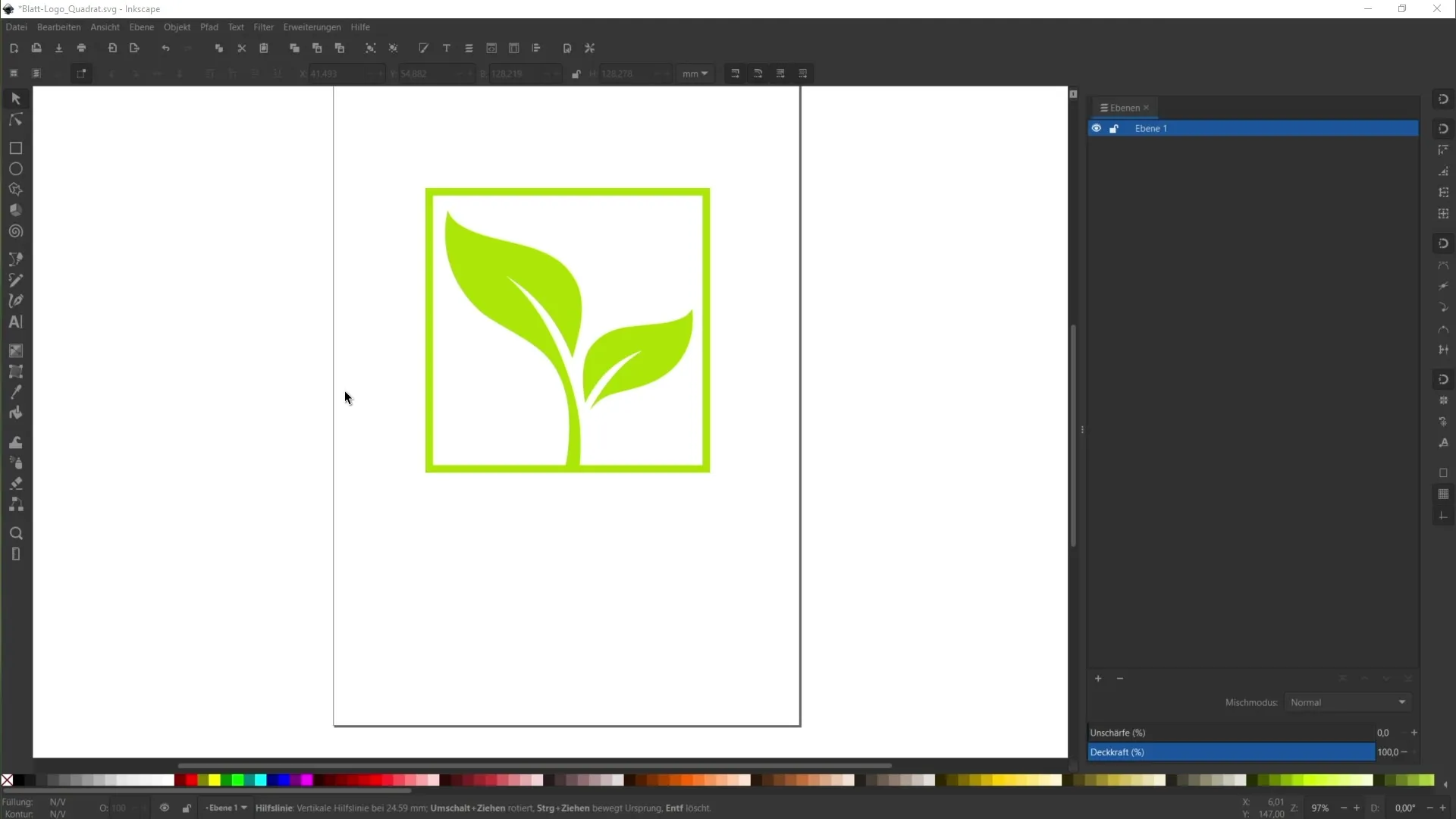
Pro vytvoření pomocných čar povol zobrazení pravítka v okně Inkscape. Klikni na "Zobrazení", pak na "Zobrazit" a vyber možnost "Pravítka".
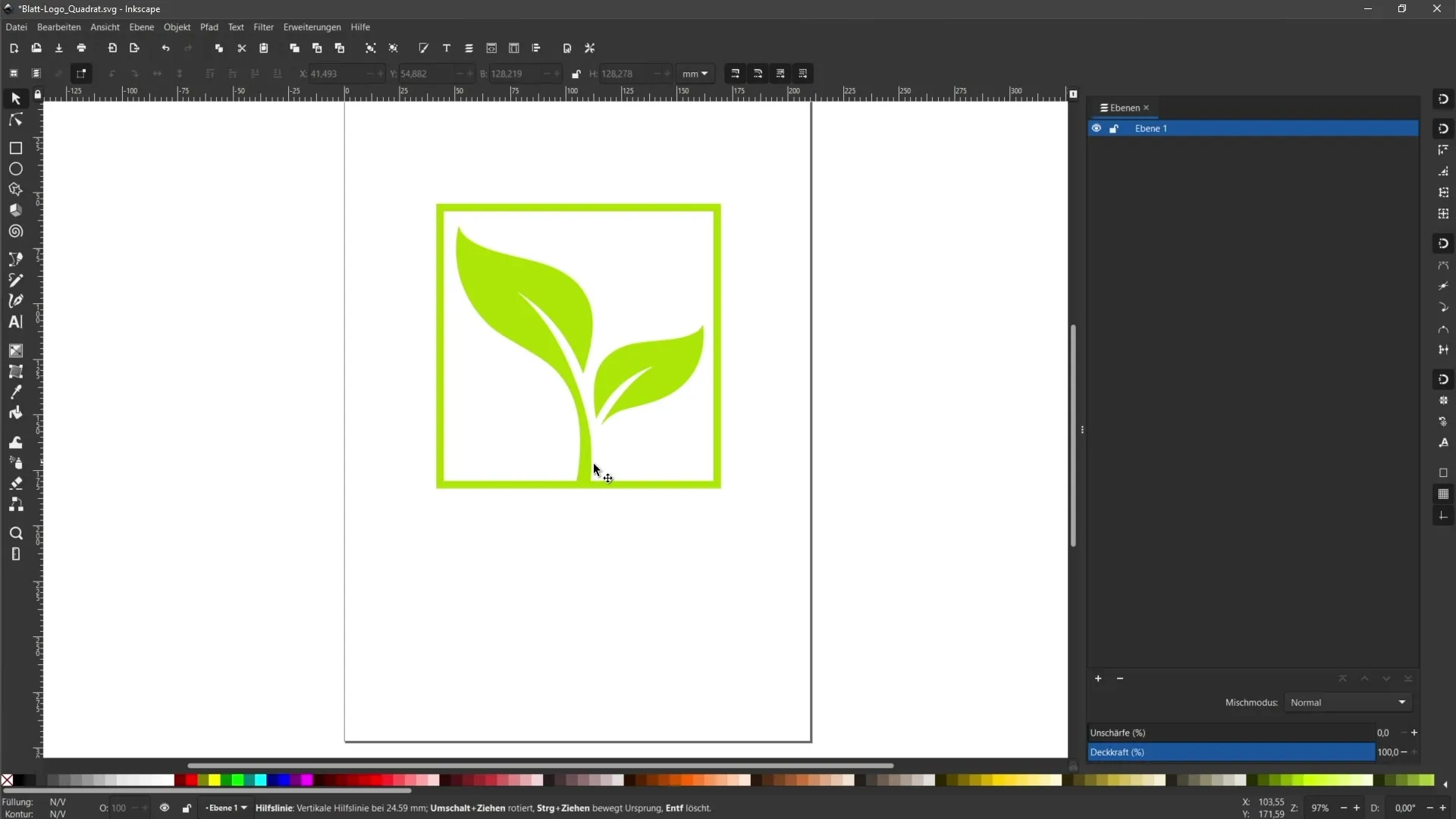
S viditelnými pravítky jednoduše přetáhni pomocnou čáru z horního pravítka do dokumentu. Umísti pomocnou čáru podle svého uvážení, což ti pomůže později přesně umístit svůj text.
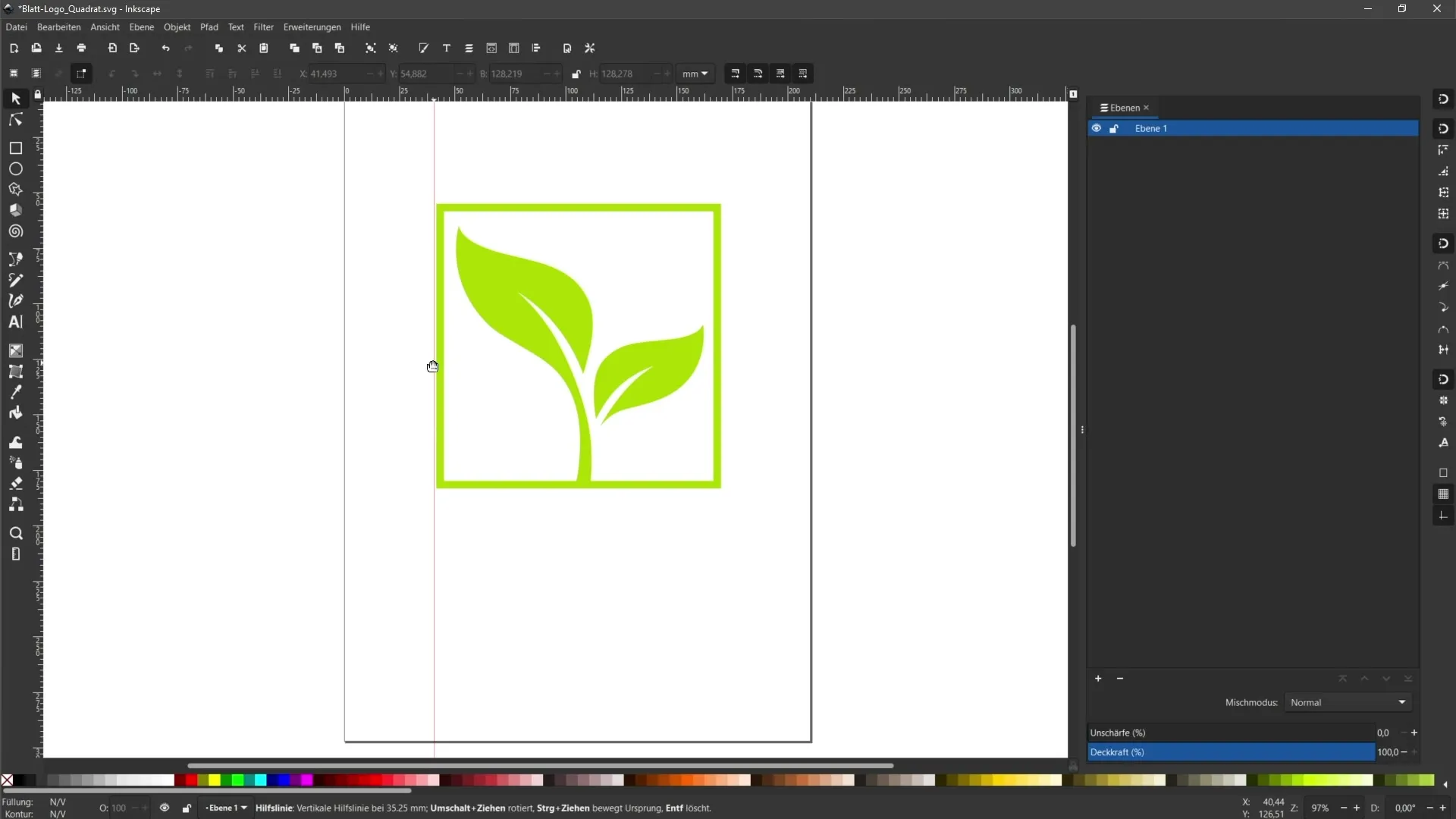
Pro jednoduché umístění pomocných čar povol přichytávání. Klikni znovu na "Zobrazení", klikni na "Zobrazit" a povol panel s přichytáváním.
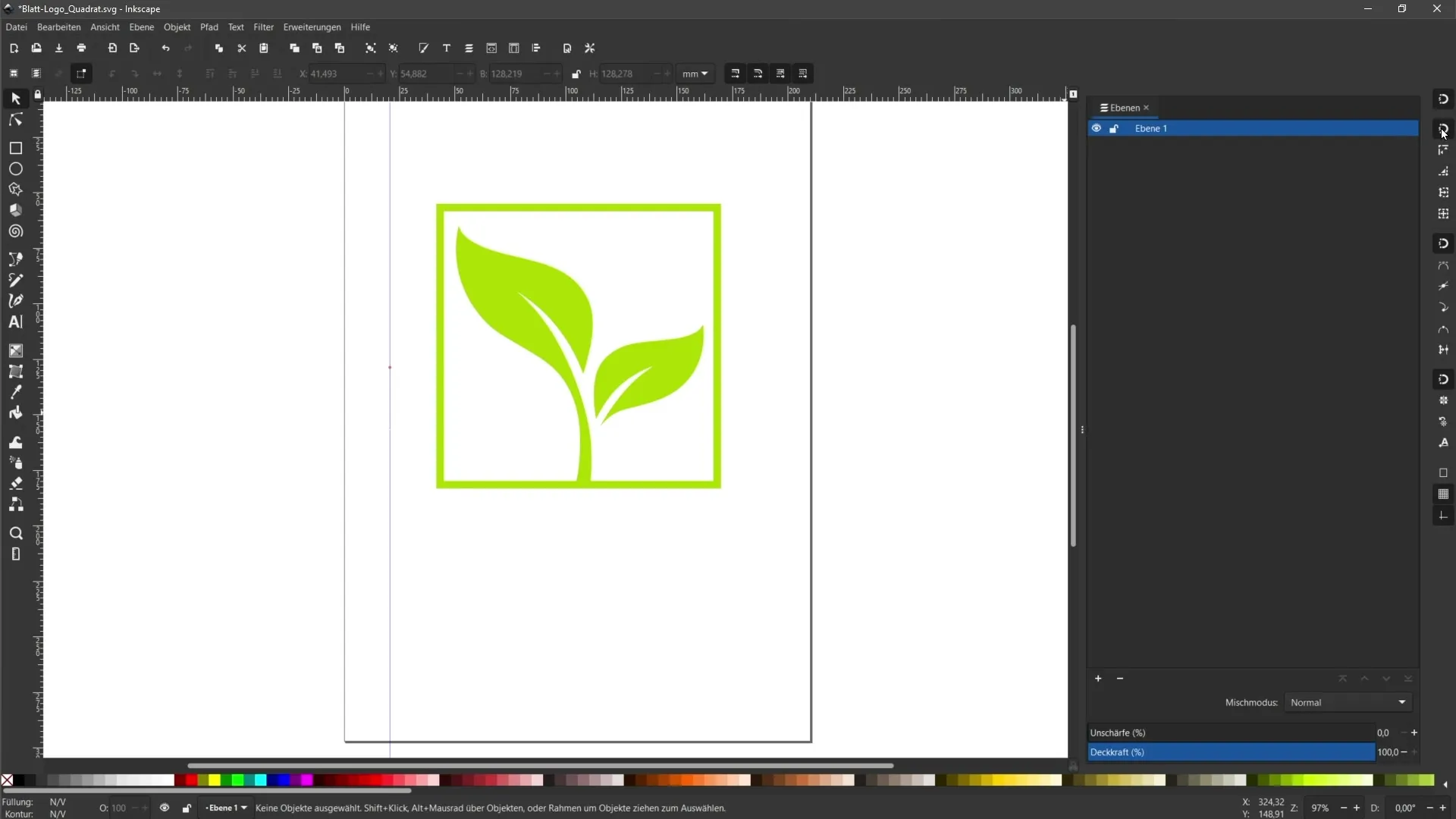
Nyní můžeš zvolit nástroj pro text a začít psát text do svého dokumentu. Například můžeš napsat slovo "Logo" do textového pole.
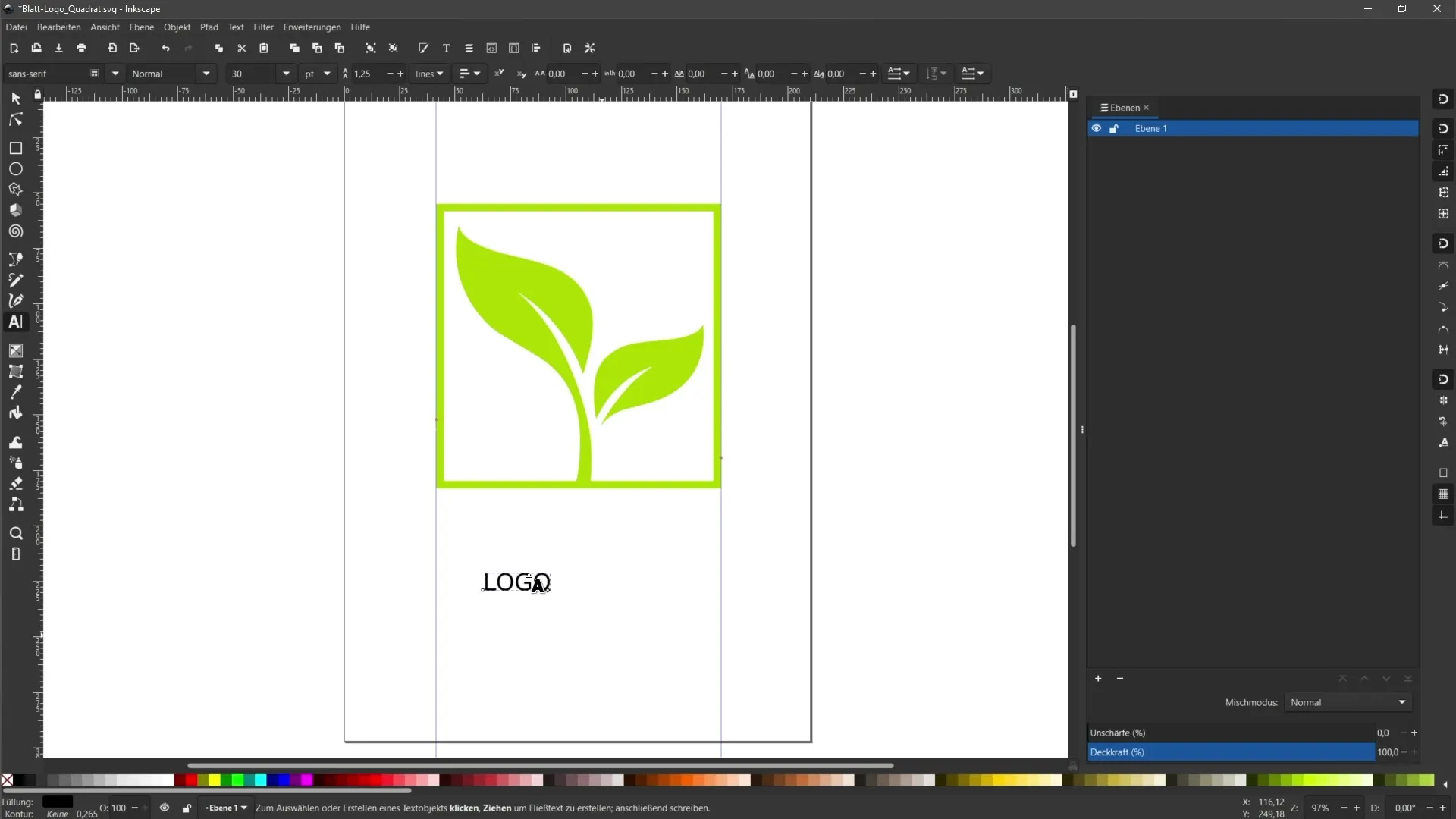
Pro úpravu textu můžeš změnit písmo. Znovu vyber nástroj pro text a klikni na textové pole. V horní liště najdeš možnosti pro úpravu písma; například vyber "Impact".
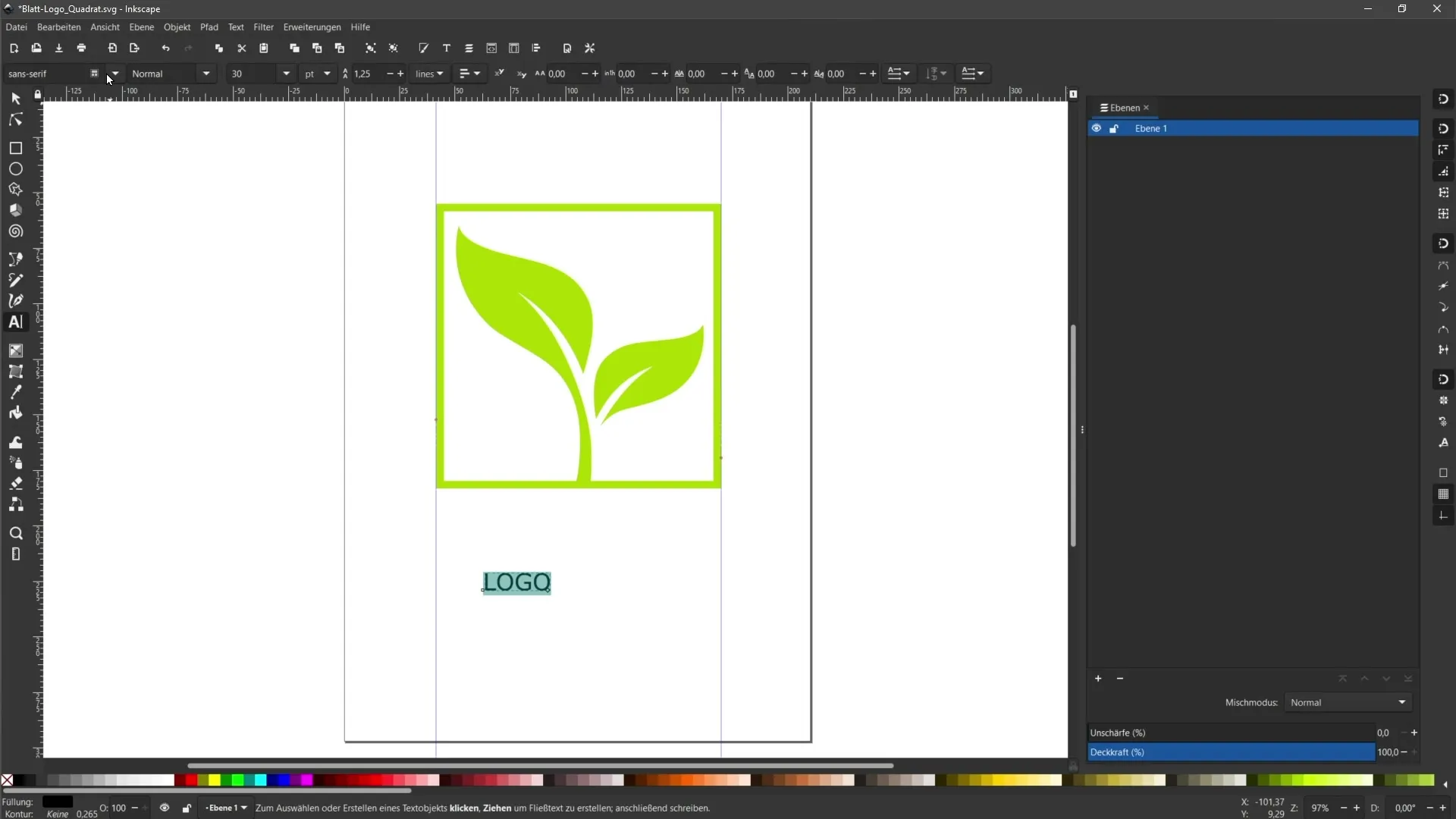
Nyní uprav velikost svého textu a umísti ho pomocí pomocných čar, abys se ujistil, že se objeví na požadovaném místě ve designu.
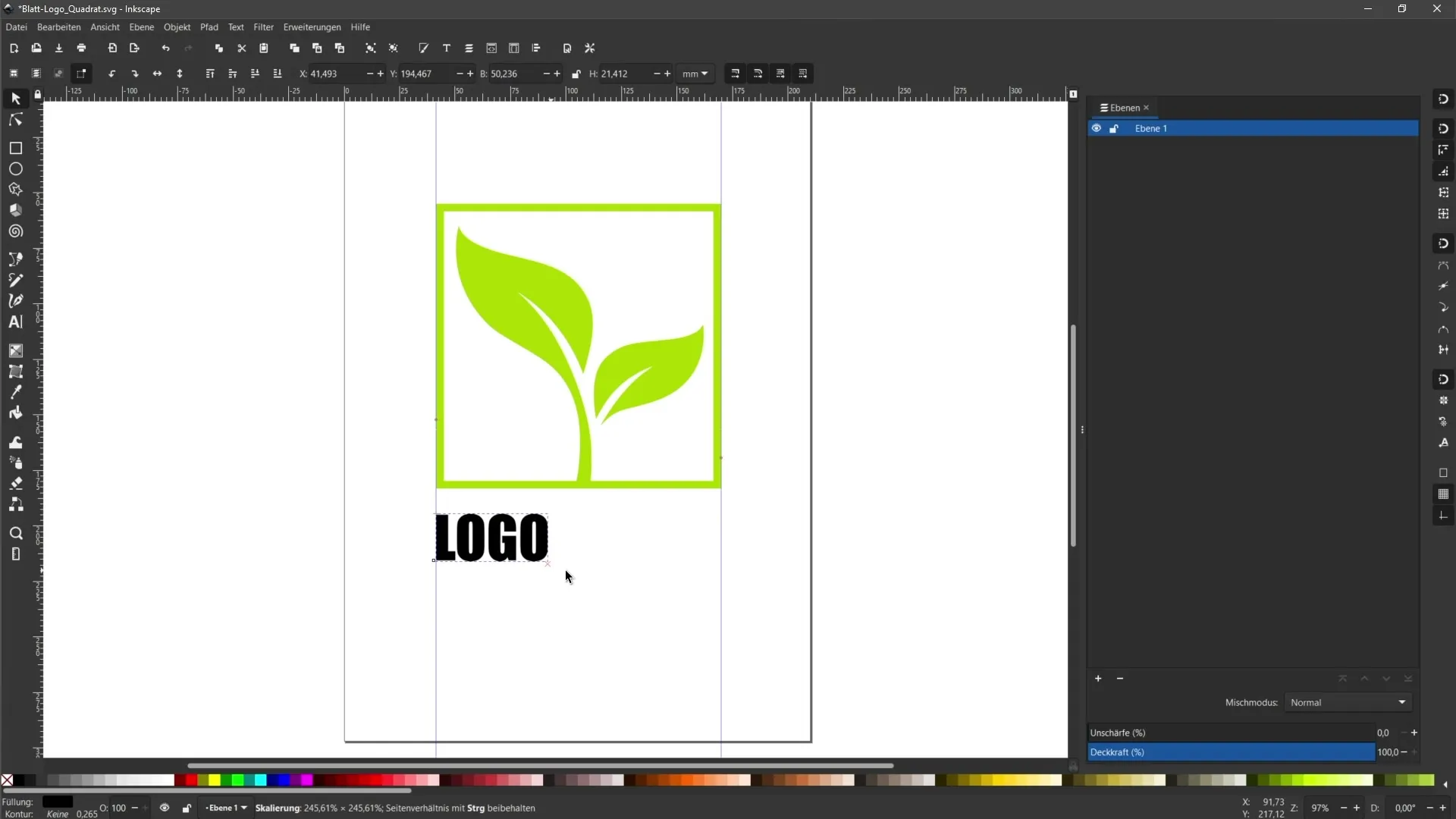
Pokud tě pomocné čáry překážejí, můžeš je dočasně skrýt kliknutím na "Skrýt pomocné čáry".
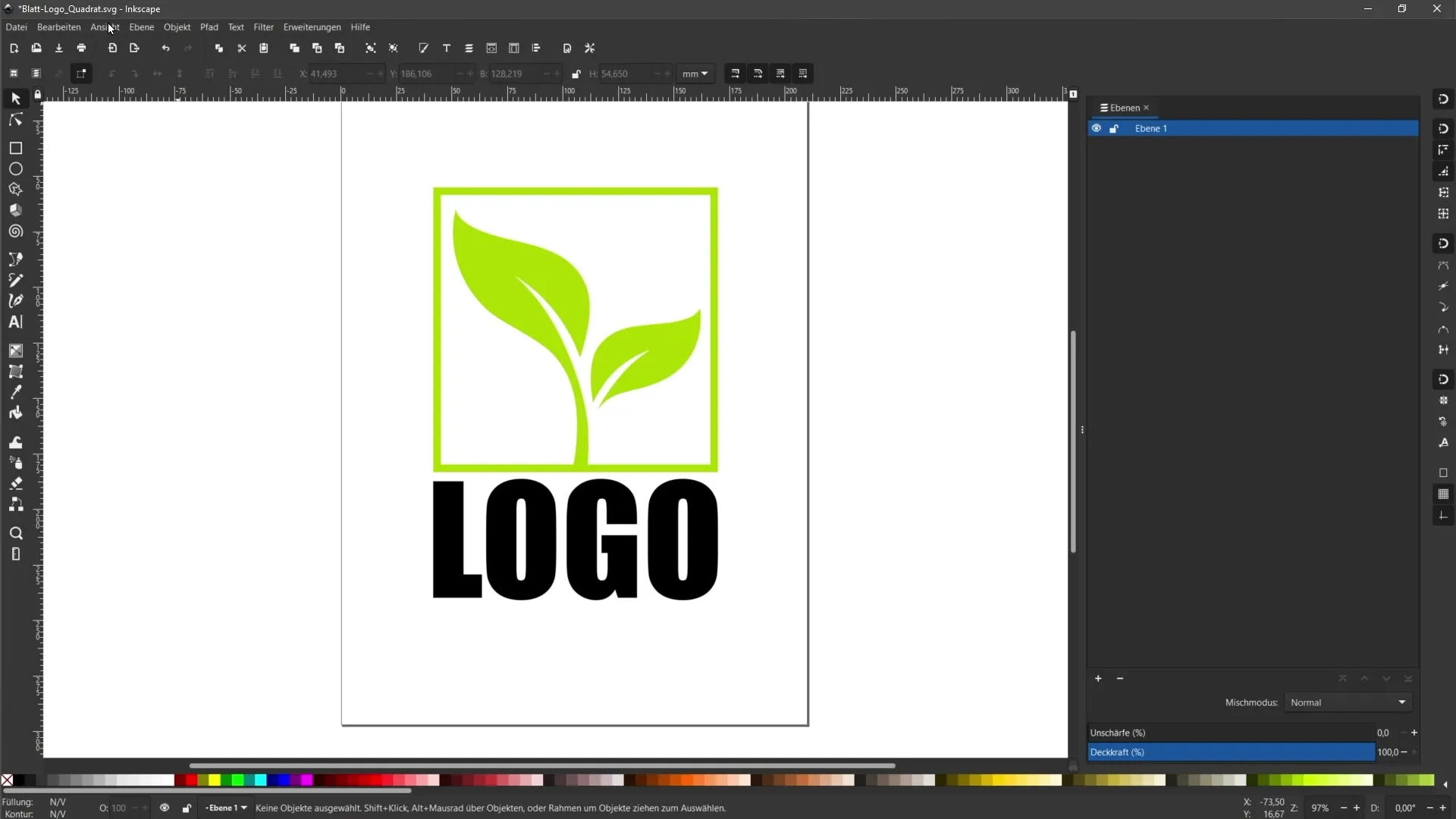
Po dokončení úprav textu se ujisti, že si svou práci uložíš, než budeš pokračovat k dalšímu kroku. Je důležité zálohovat soubor ve svém aktuálním stavu, pokud bys později chtěl text znovu upravit.
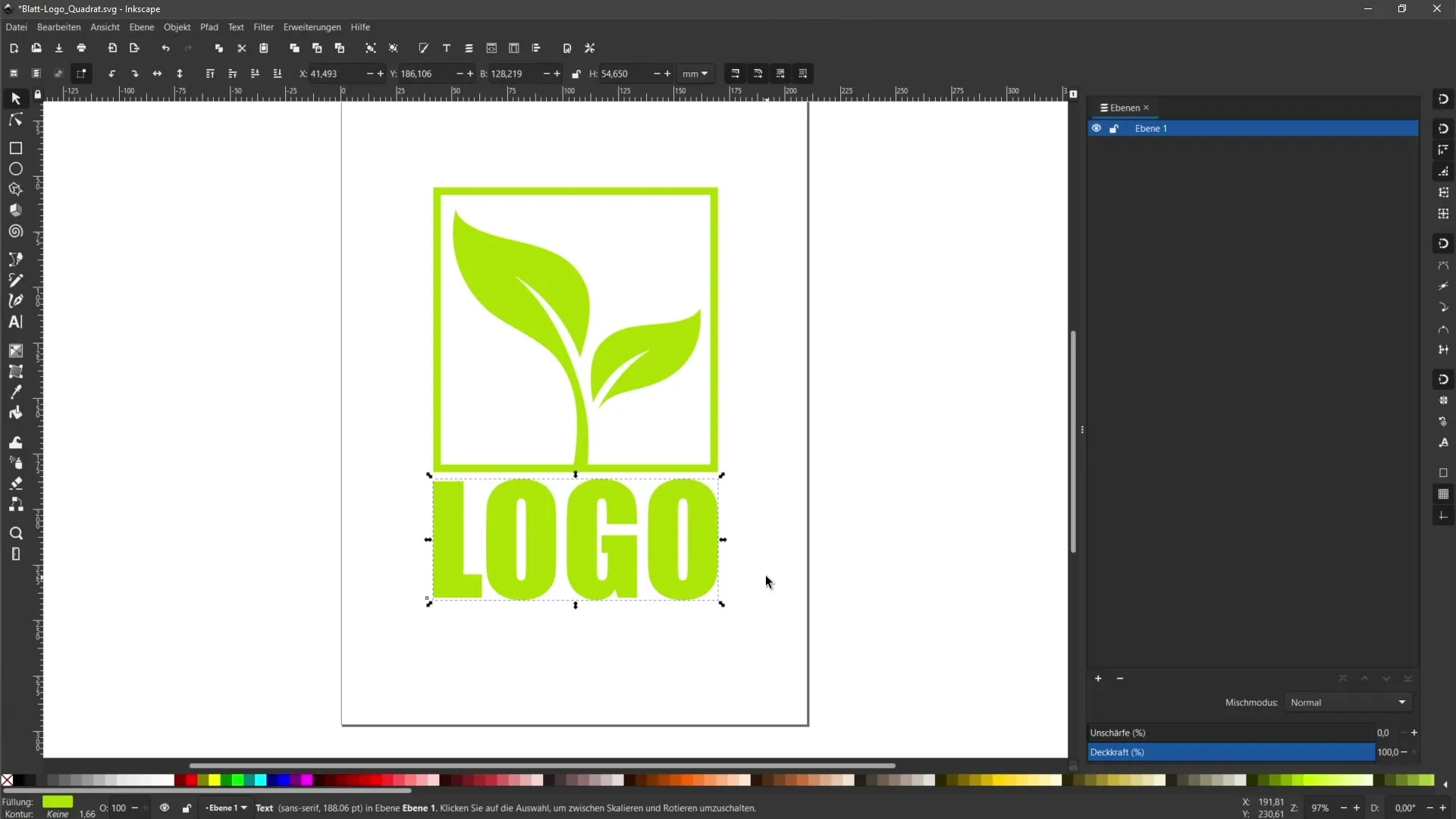
Rozhodujícím krokem je nyní převést text na trajektorie. Zvol text, který chceš převést, a v menu klikni na "Cesta", poté na "Převést objekt na cestu".
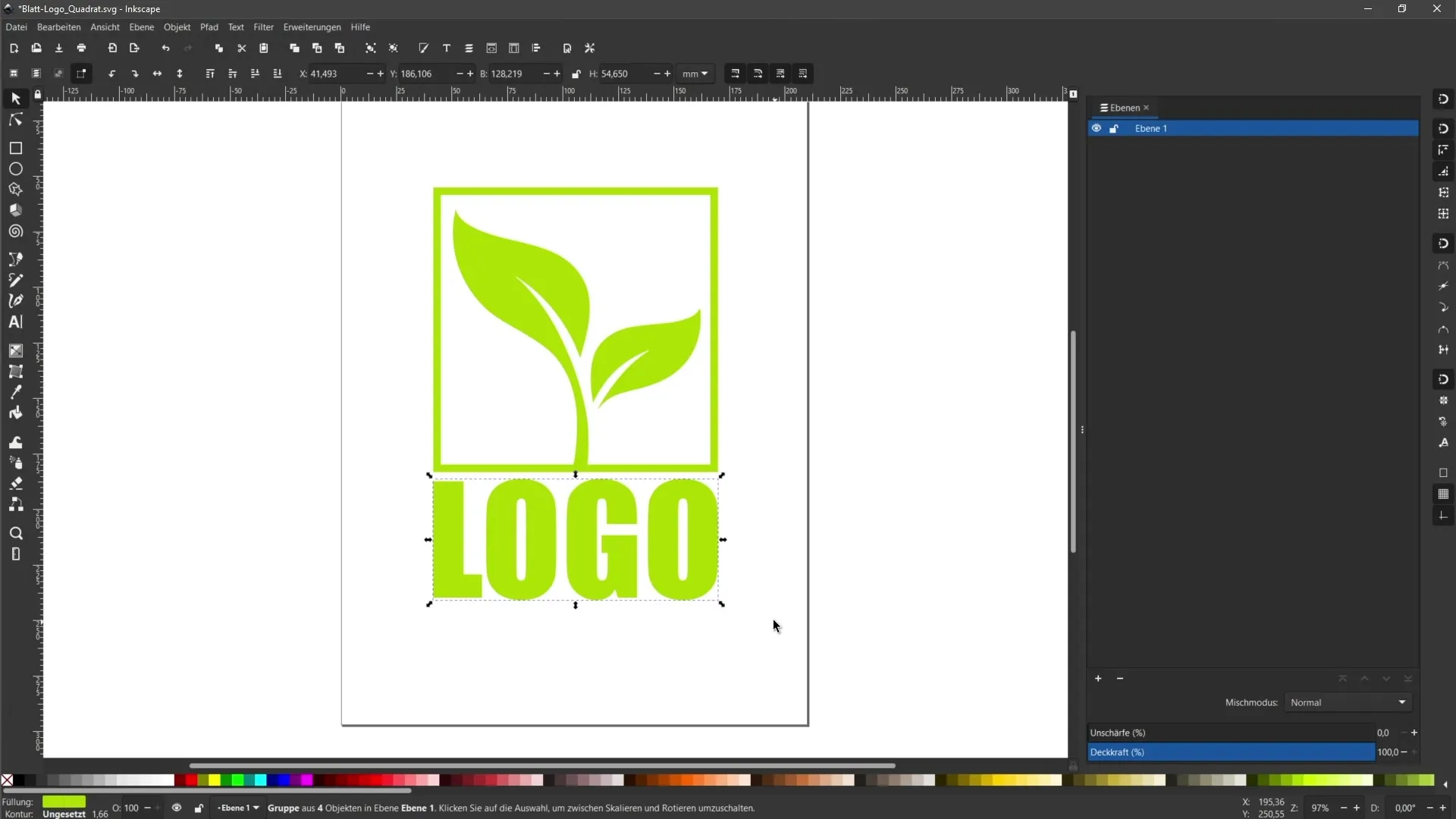
Po tomto kroku bude editovatelný text převeden na trajektorie, což znamená, že už nebudeš moci upravovat písmo, ale místo toho budeš mít tvary písmen ve formě vektorů.
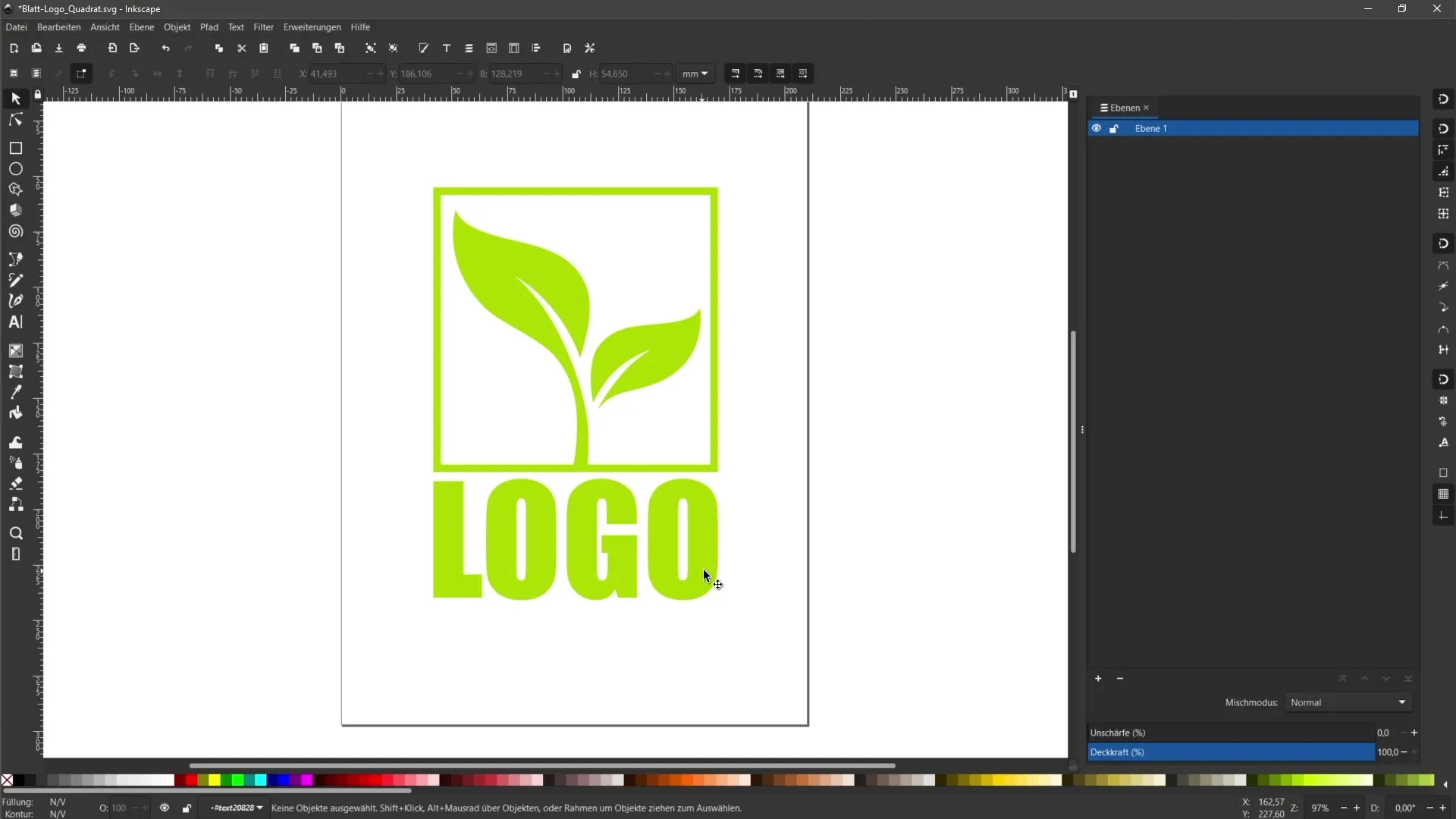
Když nyní kliknete na jednotlivé písmena, uvidíte, že se jedná o trasy. Pro přehledné zobrazení všech objektů můžete otevřít paletu objektů, kde uvidíte jednotlivé prvky vašeho návrhu.
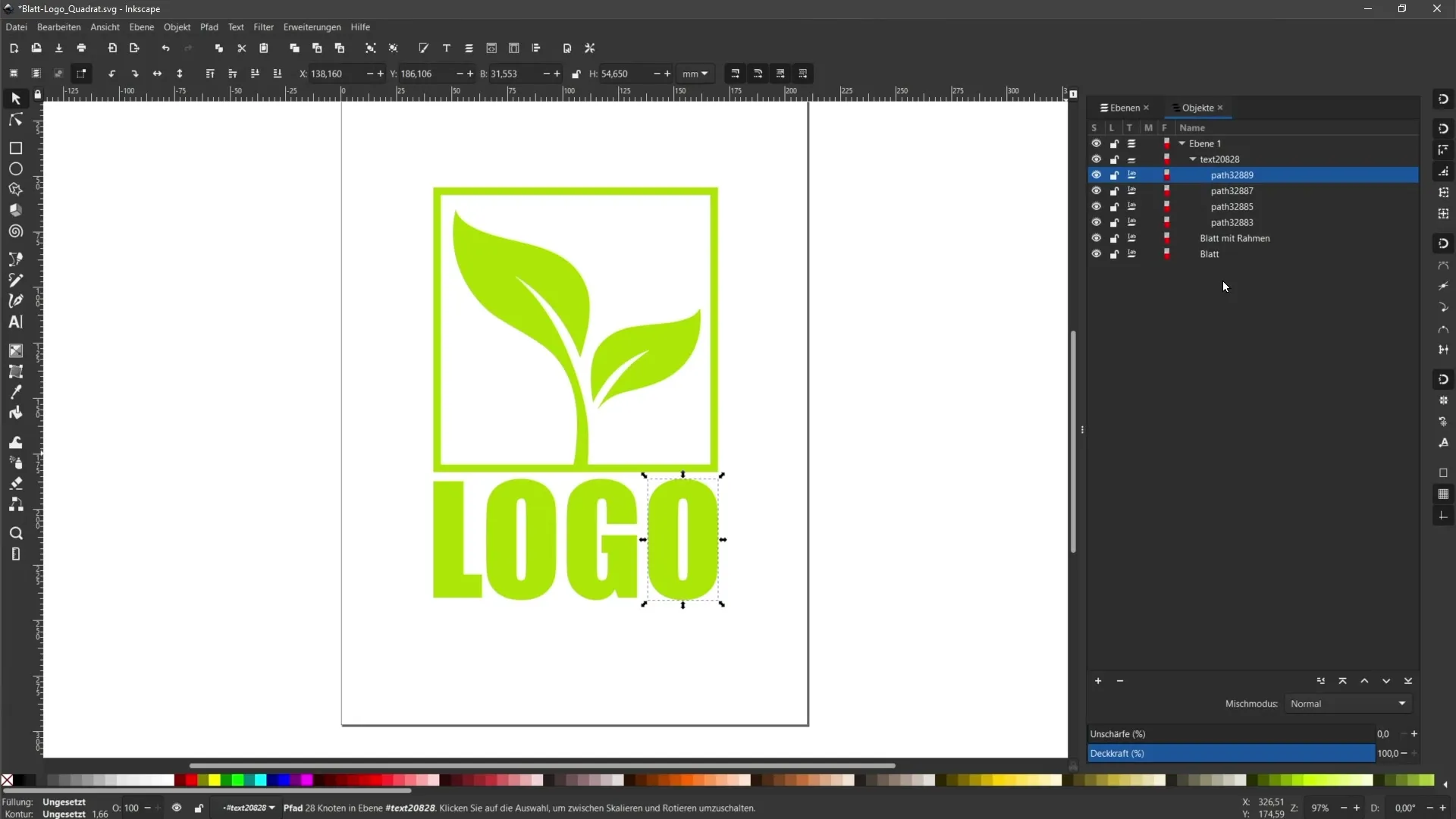
V paletě objektů můžete vybrat skupinu tras a přejmenovat je podle libosti, abyste měli lepší přehled ve svém projektu.
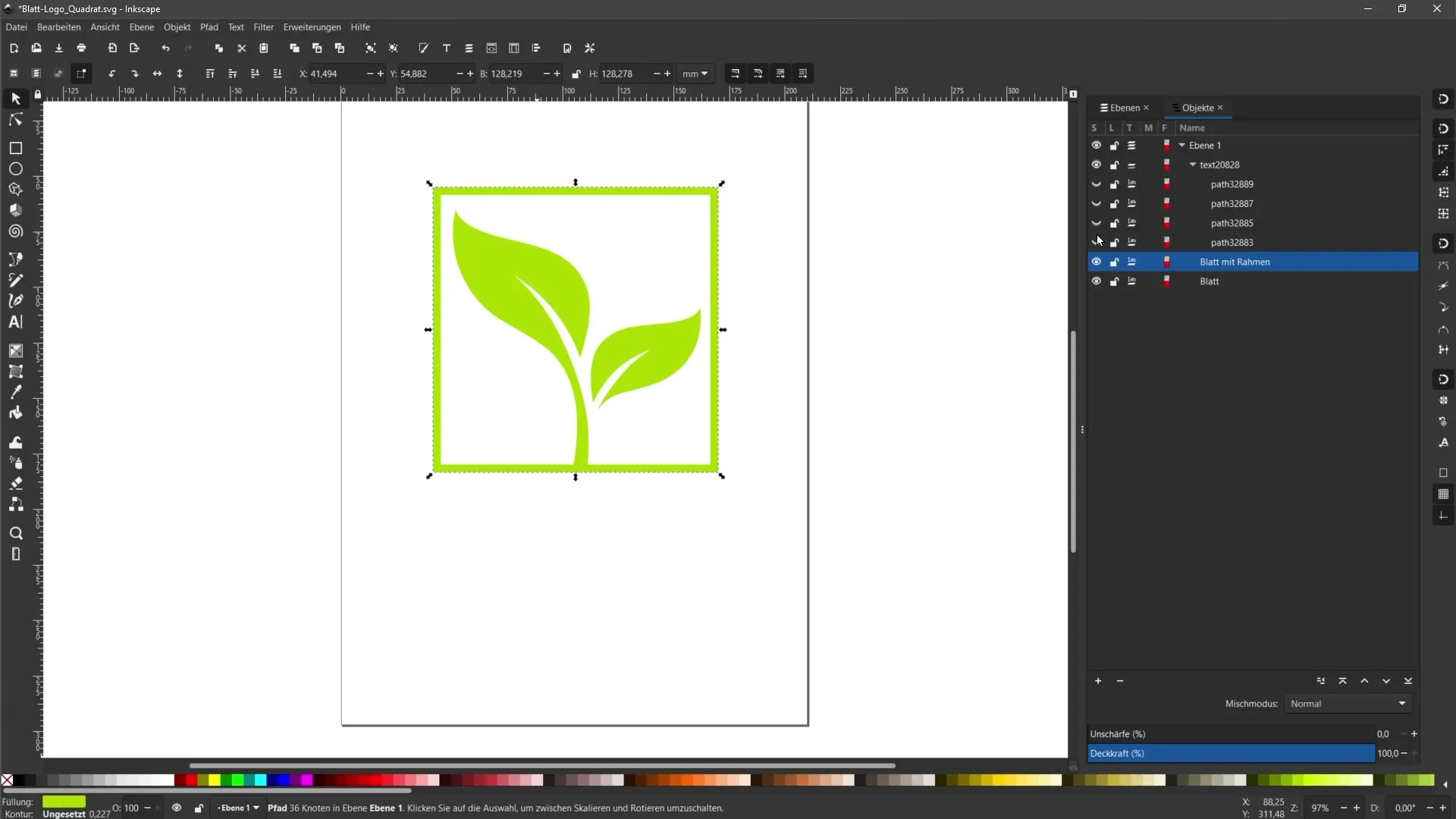
Až budete spokojeni se svým návrhem a vše bude převedeno na trasy, zjistíte, že máte nyní jeden kompaktní objekt. Můžete kdykoli provést změny barvy celého loga.
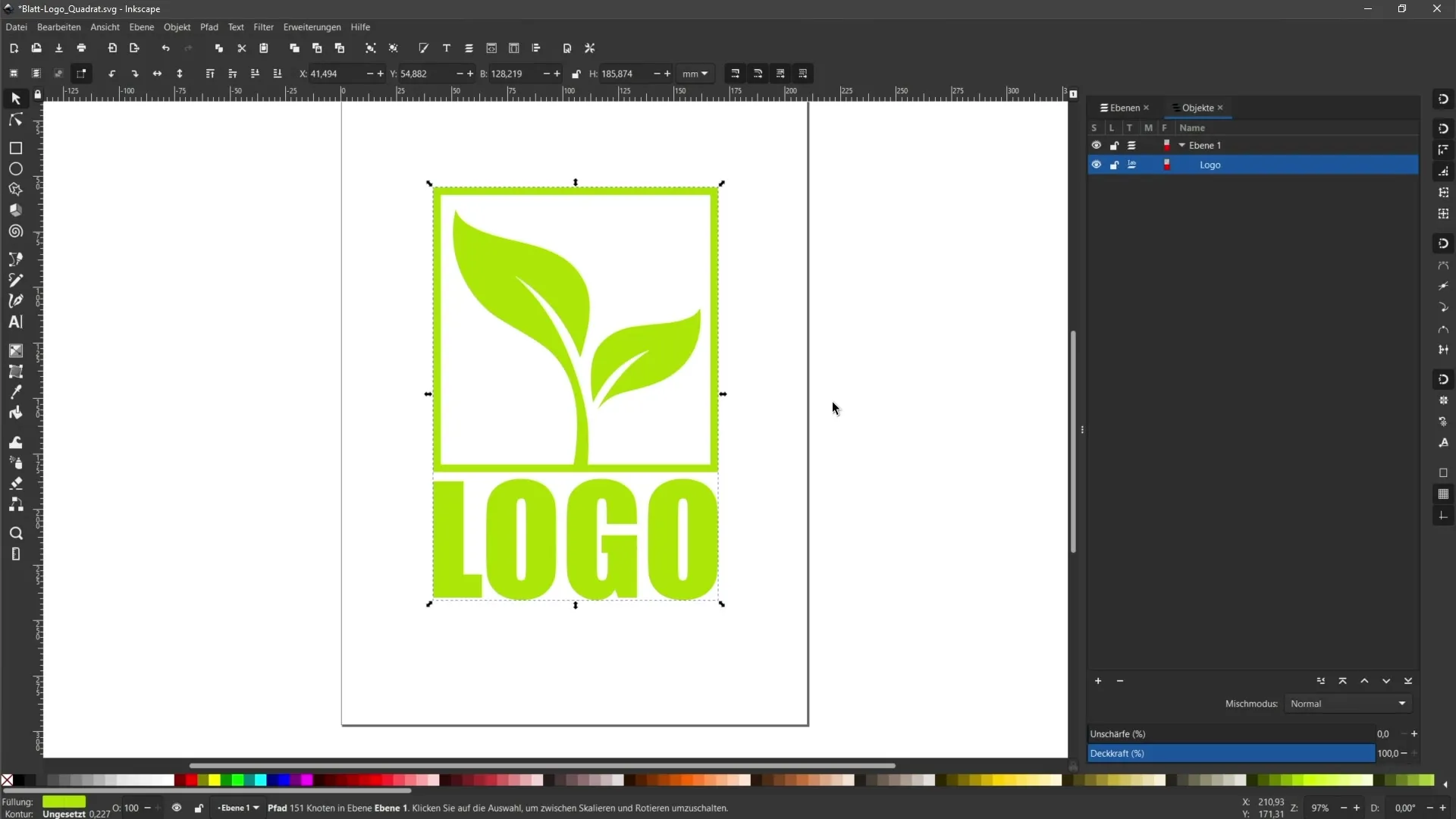
Pamatujte si, že před provedením změn jako jsou tyto, byste měli vždy uložit zálohu svého souboru, abyste mohli v případě potřeby kdykoli vrátit zpět.
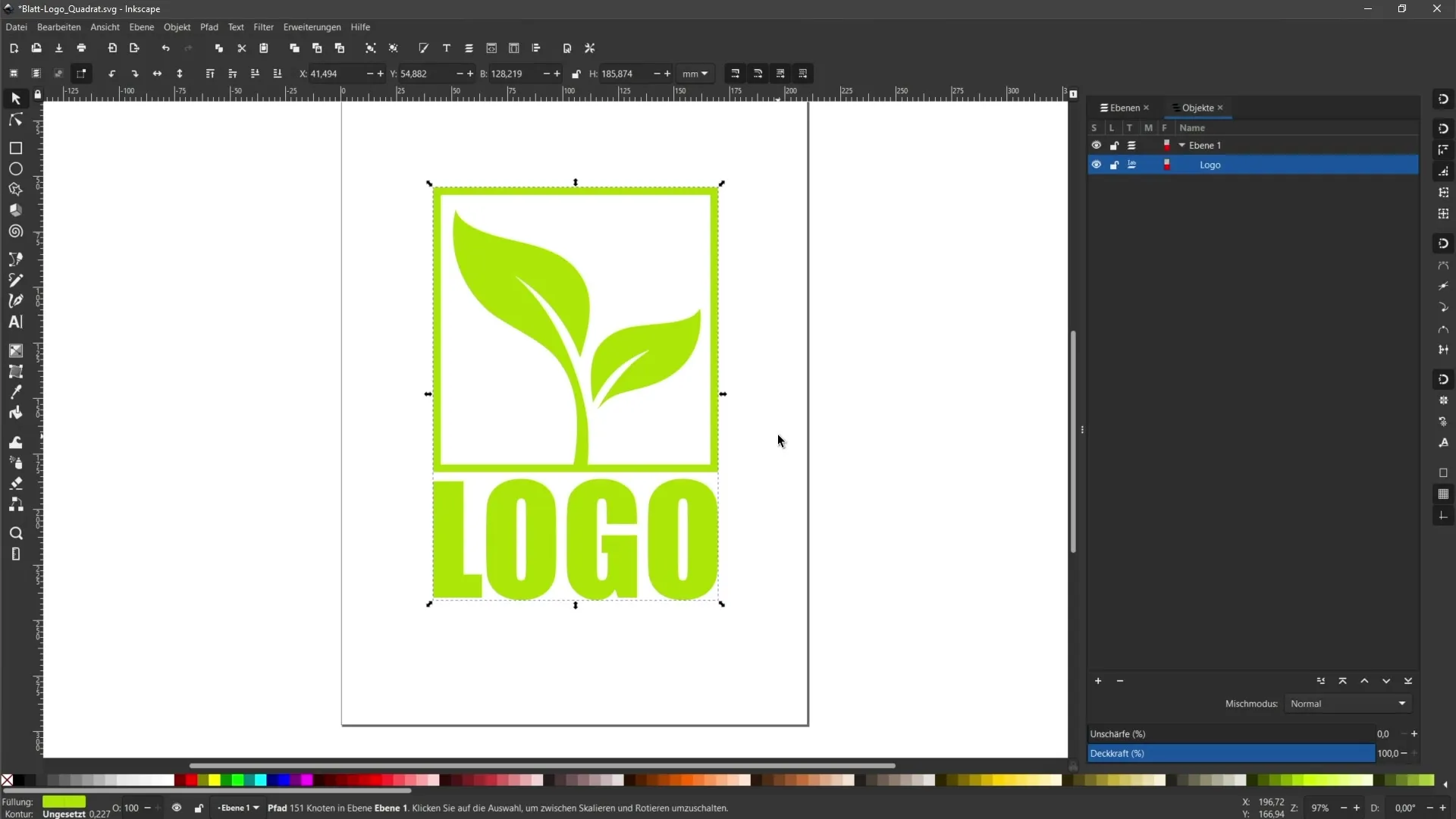
Shrnutí
V této příručce jste se naučili, jak důležité je převést texty v Inkscape na trasy, než je odevzdáte tiskaři. Nyní rozumíte krokům, které je třeba udělat pro vytvoření, úpravu textů a zajistit, že budou správně zobrazeny ve formě graficky, až dorazí do tiskárny. S správnými technikami můžete plně využít potenciál Inkscape a optimálně připravit své návrhy.
Často kladené otázky
Jak převést text na trasy v Inkscape?Vyberete text a kliknete v nabídce na "Trasa" a pak na "Převést objekt na trasu".
Proč je důležité převést text na trasy?Protože tiskárna by mohla nemít váš písmo a obraz textu by se jinak nezobrazil správně.
Jak mohu vložit své pomocné linie do Inkscape?Pomocné linie můžete přidat tím, že zobrazíte pravítka a poté tahem přetáhnete pomocnou linii z pravítka do dokumentu.
Co mohu udělat, pokud pomocné linie už nepotřebuji?Můžete je skrýt nebo přesunout zpět do pravítka, podle toho, co vám více vyhovuje.
Je důležité vytvořit zálohu souboru?Ano, je velmi důležité uložit si soubor před převedením na trasy, protože tento krok je destruktivní.


